Como Sincronizar os OneNote 2016 Notebooks com sua Conta do OneDrive e Acessá-los em Qualquer Lugar

Os melhores programas de anotações, como o Evernote, sincronizam suas anotações com todos os outros dispositivos, para que você os tenha em qualquer lugar Você vai. Se você tiver algumas anotações do OneNote 2016 armazenadas localmente em seu computador, poderá sincronizá-las com outros dispositivos usando o OneDrive.
RELACIONADO: Como migrar do Evernote para o OneNote
NOTA: Existem dois tipos diferentes versões do OneNote. A versão gratuita do OneNote que acompanha o Windows 10 cria automaticamente novos blocos de anotações em sua conta do OneDrive e sincroniza automaticamente os blocos de anotações existentes com sua conta do OneDrive por padrão. Este artigo discute a sincronização de blocos de anotações criados no OneNote 2016, a versão para desktop que acompanha o Office 365.
Para sincronizar um bloco de anotações com sua conta do OneDrive, clique no menu suspenso de blocos de anotações no canto superior esquerdo da janela do OneNote e selecione notebook que você deseja sincronizar.
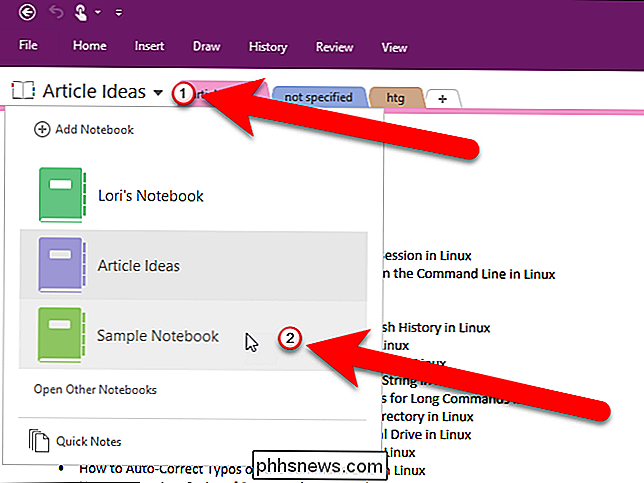
Clique na guia "Arquivo".
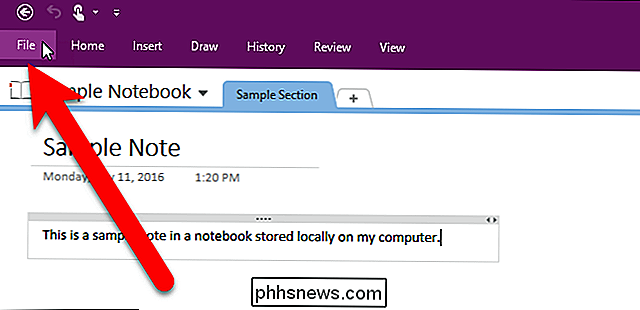
Na tela do bastidores, clique em "Compartilhar" na lista de itens à esquerda.
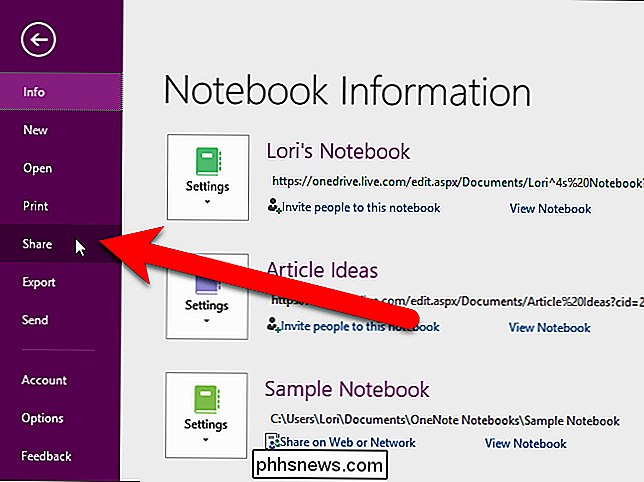
Se você não está conectado ao seu OneDrive conta através do Office, você verá a tela que lhe permite entrar. Clique no botão "Entrar".
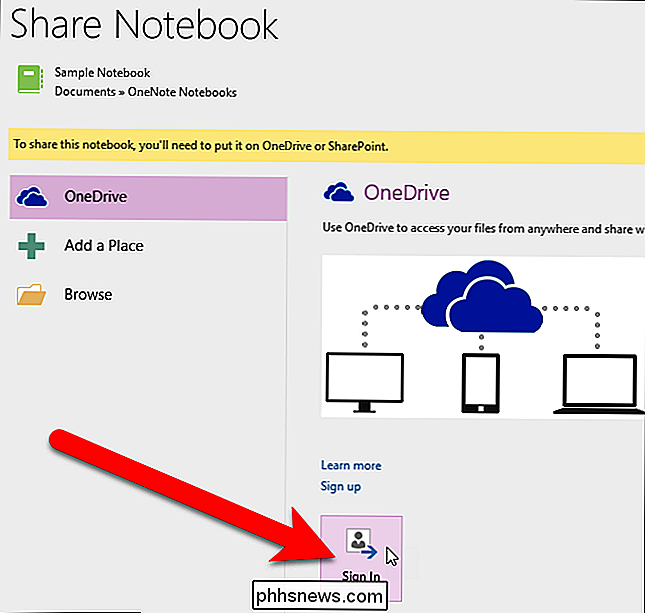
Digite seu endereço de e-mail na caixa de diálogo Adicionar um serviço e clique em "Avançar".
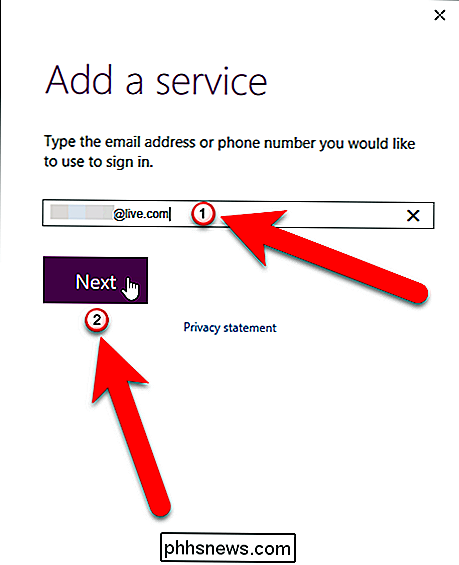
Em seguida, insira seu senha na tela de login e clique em "Fazer login".
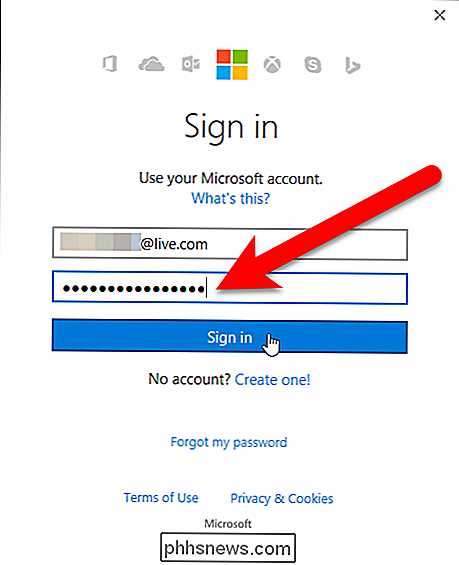
Uma vez que você entrou em sua conta do OneDrive, a tela a seguir é exibida. Você pode manter o nome atual do bloco de notas ou alterar o nome na caixa Nome do Bloco de anotações. Para mover o bloco de anotações para sua conta do OneDrive, clique em “Mover o Bloco de anotações”.
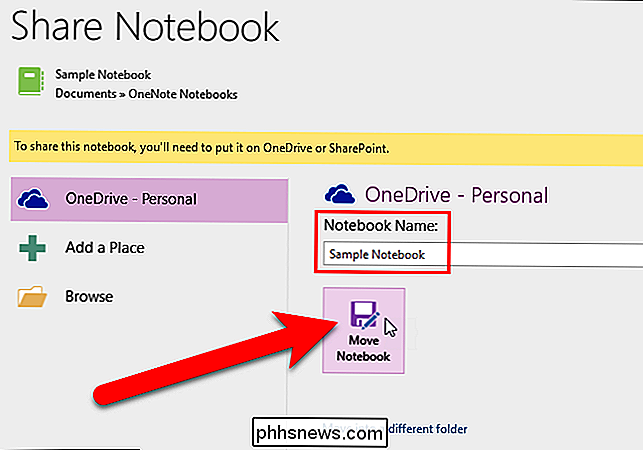
Quando o processo de sincronização for concluído, a seguinte caixa de diálogo será exibida, indicando que seu bloco de anotações foi movido on-line para sua conta do OneDrive. Clique em "OK".
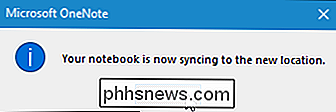
Para retornar ao seu bloco de anotações, clique na seta para voltar no canto superior esquerdo da janela do OneNote.
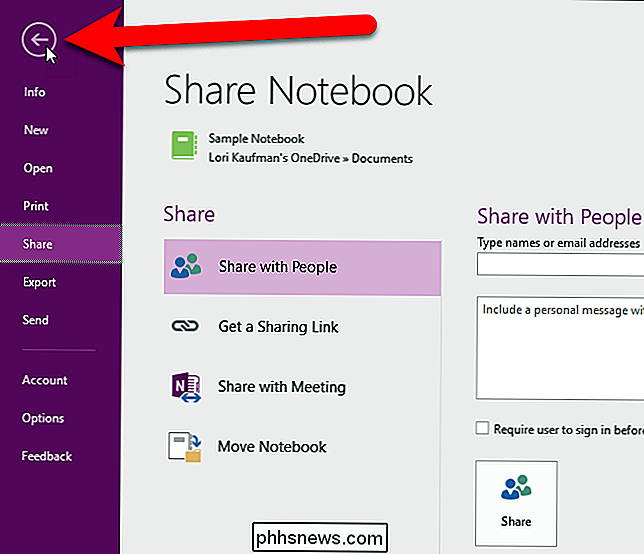
Agora, quando fizer alterações neste caderno, elas serão salvas on-line e você poderá acesse o notebook em todos os seus dispositivos, como seu laptop, tablet e smartphone. O OneNote está disponível para iOS e Android gratuitamente.

Como renomear guias da planilha no Excel
Por padrão, as guias da planilha no Excel recebem nomes genéricos, como Planilha1, Planilha2 e assim por diante. Se você tiver muitas planilhas em sua pasta de trabalho, localizar planilhas específicas pode ser complicado. No entanto, você pode atribuir um nome a cada guia da pasta de trabalho para encontrar facilmente a guia desejada.

Danos em ímãs ou limpar o disco rígido de um laptop?
Quer nosso hardware de computador seja novo ou um pouco mais antigo, nunca é demais ter um pouco de cautela para evitar danificá-lo. . Com isso em mente, os ímãs podem danificar ou limpar um disco rígido? A postagem de perguntas e respostas do SuperUser de hoje tem a resposta para a pergunta de um leitor preocupado.



